强刷安卓系统小米,轻松实现系统升级与定制化体验
解锁安卓新世界,小米手机强刷攻略大揭秘!
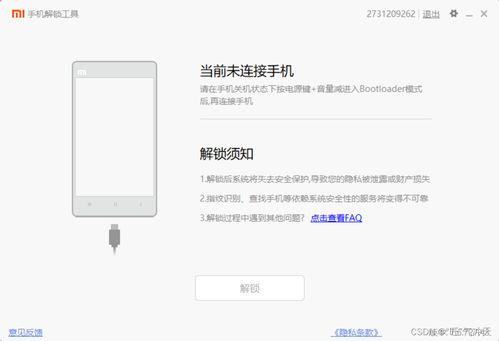
亲爱的手机控们,你是否厌倦了手机自带的定制系统,渴望体验原汁原味的安卓系统?别急,今天我要给你带来一份特别详细的小米手机强刷安卓系统的攻略,让你轻松解锁安卓新世界!
一、准备工作,万事俱备只欠东风
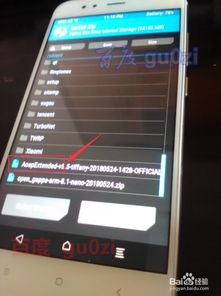
在开始这场刷机之旅之前,我们需要做好充分的准备工作,确保一切顺利。
1. 准备工具:
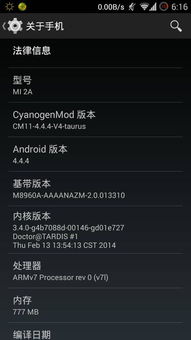
- 一台小米手机
- 一台电脑
- USB数据线
- 原生安卓系统的ROM(可以在网上下载)
- 刷机工具(如TWRP Recovery)
2. 开发者模式与Bootloader解锁:
- 在小米手机上进入设置,找到关于手机”选项,点击MIUI版本”七次即可进入开发者模式。
- 进入开发者模式后,在设置中找到“开发者选项”,开启“USB调试”和“OEM解锁”。
- 在小米官网上申请解锁Bootloader,具体步骤可以在小米官网上查看。
二、刷入TWRP Recovery,掌控手机命运
TWRP Recovery是刷机过程中的关键步骤,它允许我们安装第三方ROM和其他修改。
1. 连接手机与电脑:
- 将下载好的TWRP Recovery通过USB线连接到电脑上,并将手机连接到电脑上。
- 在电脑上打开命令提示符,输入`adb devices`命令,确认手机已连接。
2. 进入Fastboot模式:
- 输入`adb reboot bootloader`命令,进入Fastboot模式。
3. 刷入TWRP Recovery:
- 在命令提示符中输入`fastboot flash recovery 文件名.img`命令,等待刷机完成。
三、刷入原生安卓系统,享受纯净体验
现在我们已经拥有了TWRP Recovery,接下来就可以刷入原生安卓系统了。
1. 连接手机与电脑:
- 将下载好的原生安卓系统ROM通过USB线连接到手机上。
2. 进入TWRP Recovery:
- 重启手机进入TWRP Recovery模式。
3. 刷入原生安卓系统:
- 在TWRP Recovery中,选择“安装”选项,然后选择下载好的原生安卓系统ROM。
- 点击“安装”按钮,然后滑动滑条开始刷机。
四、注意事项,安全第一
在进行刷机操作之前,请务必注意以下事项:
1. 备份数据:
- 在刷机过程中,可能会丢失所有数据,因此请务必备份好手机中的重要数据。
2. 确保兼容性:
- 下载的ROM包必须与你的手机型号和硬件兼容,否则可能会导致手机无法正常启动。
3. 谨慎操作:
- 刷机过程中,请严格按照教程操作,不要随意修改设置。
五、开启安卓新世界的大门
通过以上步骤,你就可以成功地将小米手机刷入原生安卓系统,享受纯净的安卓体验了。刷机虽然有一定的风险,但只要做好充分的准备工作,并严格按照教程操作,就可以轻松应对。现在,就让我们一起开启安卓新世界的大门吧!
